Iklan
Tidak ada yang mengalahkan presentasi visual yang bagus. Templat seperti papan iklan virtual, memperkuat teks atau data. Artikel ini menawarkan pengantar dasar untuk templat, memberi Anda rasa di mana menemukan, dan cara menyesuaikan atau membuat sendiri.
Jenis Templat Yang Dapat Anda Gunakan
Template tersedia di Word, PowerPoint dan Excel. Mulai dari agenda, kalender, dan laporan untuk Word, berbagai latar belakang presentasi untuk PowerPoint, hingga neraca, kalkulator, dan pelacak siap pakai untuk Excel. Anda dapat memilih dari ribuan opsi.
Penggunaan Potensial
Apakah Anda berharap untuk membuat kesan abadi di acara mendatang atau presentasi? Mungkin Anda sedang menyusun brosur untuk produk baru dan ingin menambahkan "percikan" yang akan mengubah pembaca yang tertarik menjadi klien. Mungkin Anda ingin membuat kartu ulang tahun yang unik. Memilih template yang tepat akan menghemat banyak waktu, sekaligus menangkap perhatian pembaca atau audiens.
Salah satu jenis templat terbaik untuk dipilih adalah latar belakang yang menawarkan jumlah minimal kekacauan. Dalam hal ini, grafik visual tidak akan membanjiri teks itu sendiri. Jadi, pernyataan misi, kartu ucapan lucu atau pengumuman bisa jelas dan tidak berantakan. Berikut ini contoh menarik dari gambar yang bisa menjadi sangat bagus untuk presentasi bisnis:

Banyak templat yang bagus ketika Anda membutuhkan pembaruan rutin. Contohnya adalah ringkasan keuangan triwulanan, liburan penjadwalan, dan tanggal perjalanan atau sekadar menetapkan tugas yang berbeda untuk anggota keluarga di sekitar rumah setiap bulan. Contoh lain adalah a garis waktu atau kalender seperti yang terlihat di bawah ini:
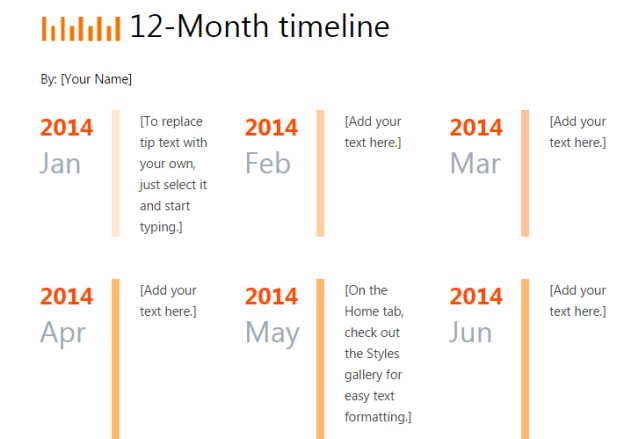
Di mana Menemukan & Cara Mengunduh Template Gratis
Template Desktop Kantor
Jika Anda ingin membuat presentasi yang menonjol di atas yang lain, cara terbaik untuk melakukannya adalah dengan menambahkan latar belakang yang menarik dan asli dengan menggunakan templat Office. Tidak hanya ada banyak pilihan untuk dipilih, tetapi jangan lupa bahwa Anda dapat membuat dan menyesuaikan versi Anda sendiri untuk memberikan "jepret" kertas yang sangat dibutuhkan. Untungnya, ada beberapa video "cara" yang bagus seperti ini yang dapat membantu Anda melalui proses:
Templat Microsoft Office Online
Jelas, cara terbaik untuk menemukan templat yang paling dapat diandalkan dan berkualitas adalah dengan menjelajahi situs web resmi Microsoft Office. Ada banyak sekali pilihan dan masing-masing dipisahkan ke dalam kategori diskrit untuk kenyamanan Anda. Ada yang gratis. Yang lain datang dengan label harga kecil.
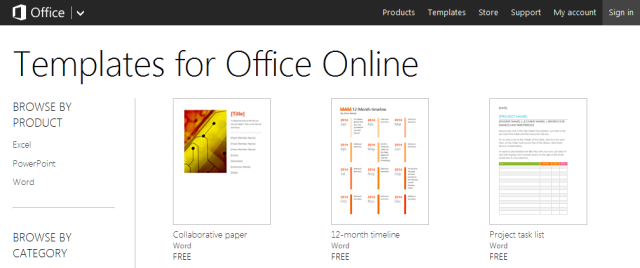
Anda dapat menelusuri templat menurut platform (Word, Excel atau PowerPoint) atau kategori. Mereka akan disimpan ke OneDrive dan terbuka di Office Online. Dari sana Anda dapat mengedit dan mengunduh template ke komputer Anda. Anda harus memiliki akun di Microsoft Office untuk mengakses templat resmi ini.
Sumber Daya Pihak Ketiga
Opsi utama lainnya adalah menggunakan penyedia templat pihak ketiga. Berhati-hatilah, karena tidak semua dapat dipercaya dan beberapa bahkan dapat menginfeksi komputer dengan spyware atau masalah lainnya. Salah satu sumber daya yang paling dapat diandalkan adalah Kesuraman.
Pemasok pihak ketiga dapat menjadi ideal jika Anda tidak memiliki akun Office yang aktif. Portal yang disebutkan sebelumnya cukup mudah digunakan, meskipun Anda mungkin harus mendaftar untuk dapat mengunduh desain yang ditawarkan. Meskipun produk mereka umumnya kompatibel dengan Office, Excel dan PowerPoint, itu ide yang bagus untuk pratinjau salinan teks yang telah selesai untuk memastikan bahwa kualitas dan dimensi gambar sesuai dengan Anda kebutuhan.
Menyesuaikan & Membuat Template Baru
Menyesuaikan templat yang ada cukup mudah dengan penggunaan Office. Ada beberapa langkah yang terlibat. Untuk mencapai ini, Anda harus:
- Temukan menu "Format" dan pilih opsi "Templates". Lalu, pilih "Tambah Halaman" dan pilih "Kategori". Anda kemudian dapat melihat templat yang tersedia.
- Pilih menu "File" dan klik "Page Setup". Dari sini, Anda dapat mengubah opsi yang Anda pilih. Selain itu, Anda dapat menghapus konten atau templat yang tidak lagi Anda gunakan dari bagian ini.
- Setelah Anda melakukan perubahan, pilih "Simpan halaman saat ini sebagai templat" di bagian bawah "Pengaturan Halaman". Anda dapat memilih nama unik untuk templat baru. Perhatikan bahwa Anda juga dapat memilih untuk menggunakan versi baru ini dengan menetapkannya sebagai templat default (centang kotak).
- Akhirnya, Anda hanya akan menyimpan modifikasi ini untuk digunakan di masa depan.
Jika Anda ingin membuat yang baru dari awal, prosesnya sedikit berbeda. Langkah-langkahnya adalah:
- Buka menu "File" dan pilih "New" diikuti oleh "Page Setup".
- Anda dapat menambahkan konten kustom dan baru yang Anda inginkan dengan mengunggahnya dari file Anda.
- Seperti sebelumnya, Anda kemudian akan memilih "Simpan halaman saat ini sebagai templat" dan ketikkan nama yang ingin Anda berikan file.
- Sekali lagi, ini bisa menjadi versi default Anda dengan menyorot kotak "Tetapkan sebagai templat default untuk halaman baru".
- Ingatlah bahwa ketika membuat templat baru, masing-masing akan secara otomatis ditambahkan ke bagian "Template Saya" Office untuk kenyamanan Anda.
Untungnya, Office memberi Anda sebuah garis langkah demi langkah untuk menyelesaikan ini.
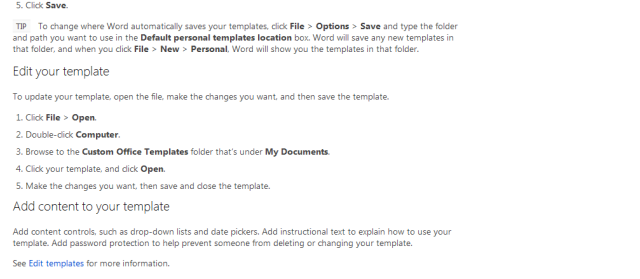
Keterbatasan
Mengedit templat bisa menjadi tantangan. Mengubah satu elemen dapat membuang sisa halaman (tidak seperti dalam perangkat lunak desain profesional). Ini dapat menyebabkan frustrasi besar jika Anda berada pada kerangka waktu yang terbatas. Selain itu, desain yang kaya visual bisa sulit dicapai dengan templat Office.
Secara keseluruhan, templat sangat bagus untuk mencapai banyak desain unik secara visual yang ideal untuk teks, presentasi, brosur, dan lainnya. Sementara kemampuan mereka mungkin sedikit terbatas dibandingkan dengan paket desain modern, banyak yang merasa bahwa templat adalah beberapa alat terbaik yang telah ditambahkan ke Word, PowerPoint dan Excel.
Menyatukan semuanya ...
Kami dapat melihat templat Office sebagai beberapa kendaraan yang paling menyenangkan secara visual untuk menyampaikan maksud Anda. Dalam hal ini, sebuah gambar mungkin bernilai ribuan kata (atau lebih)!
Kredit Gambar: Kaleng semprot Melalui Shutterstock, Globe melalui MorgueFile

